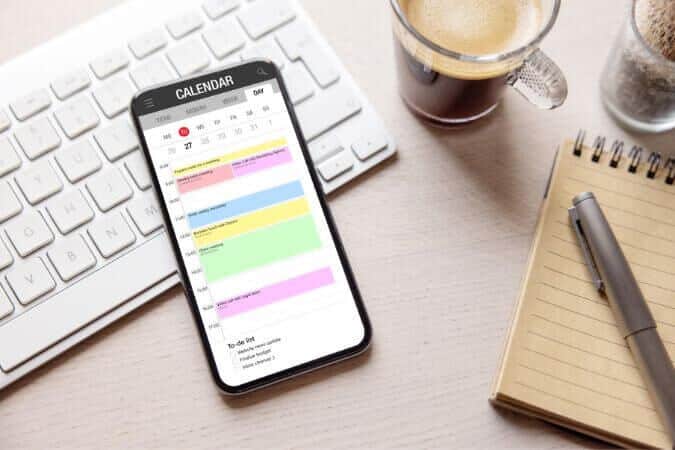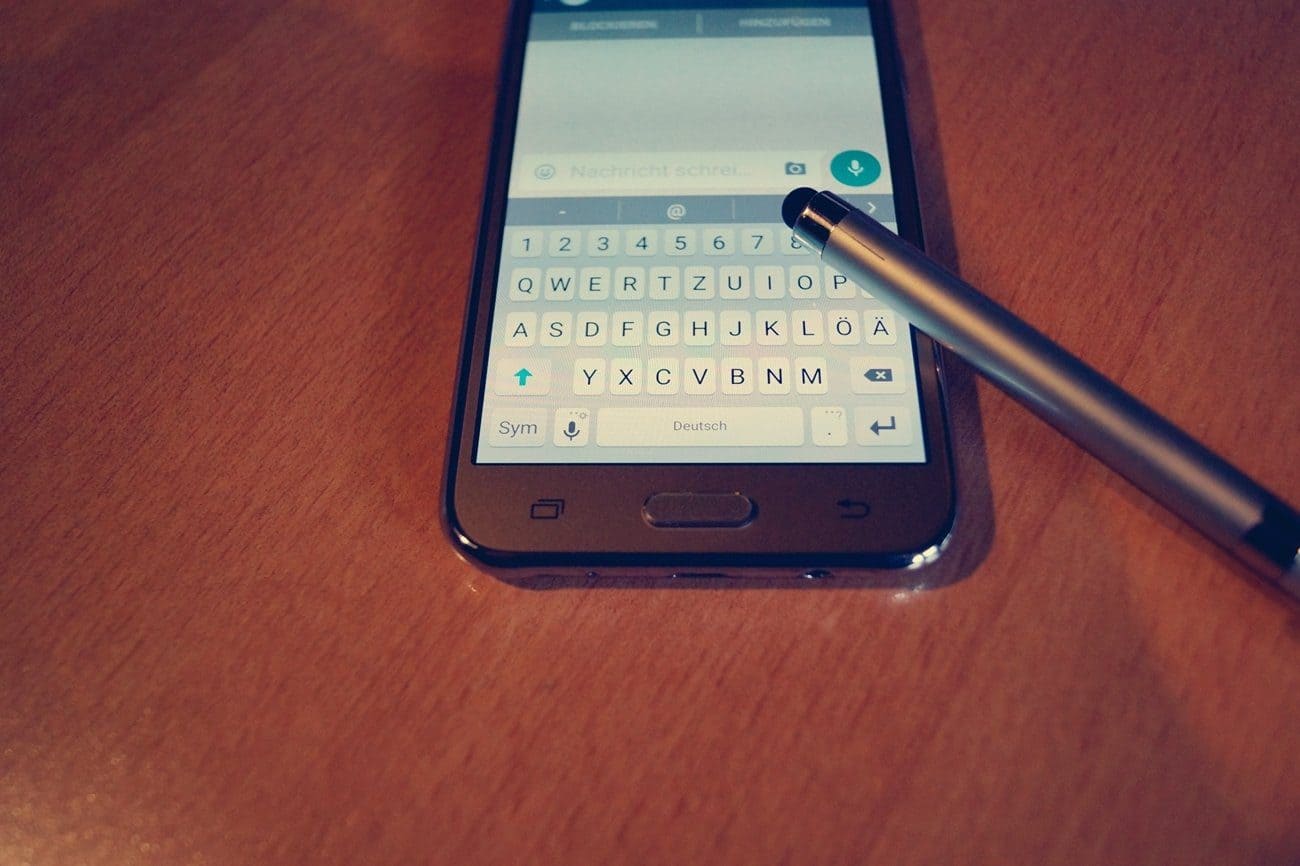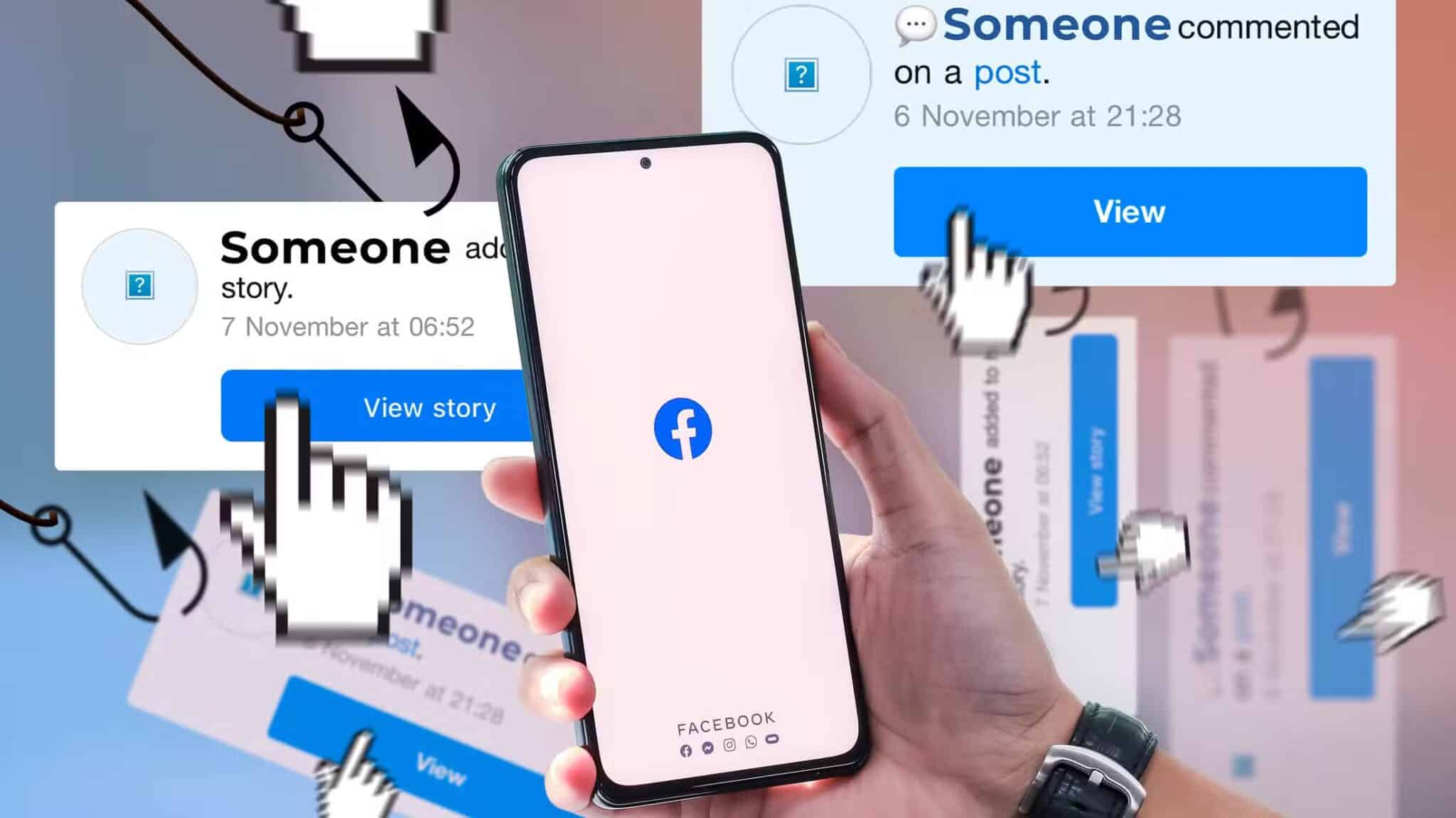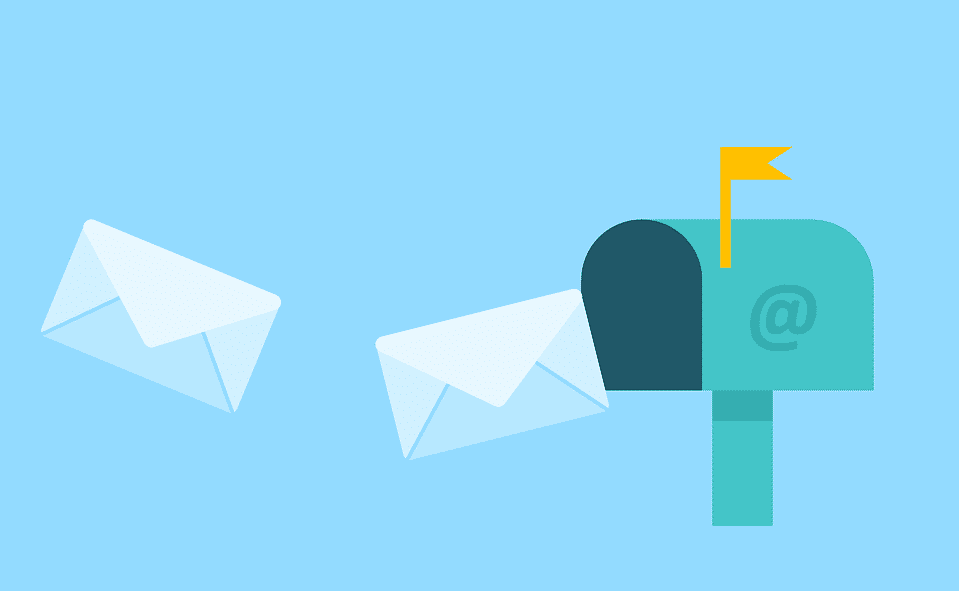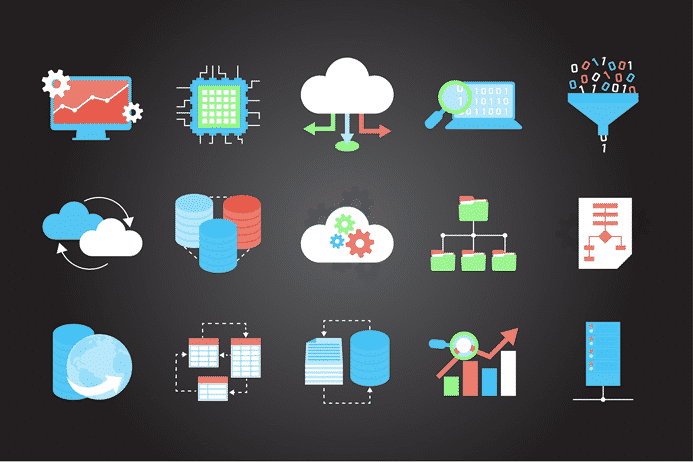Nettlesere er beryktet for hogging systemressurser. Åpne scoringer Faner På en bærbar PC eller PC som har lite RAM og du kan stirre på en tom vegg i minutter. Det bremser deg og kan være veldig irriterende hvis det skjer med jevne mellomrom. jeg behandlet Microsoft Edge Dette problemet er med sin egen Sleeping Tabs-funksjon.

Denne funksjonen hjelper deg med å optimalisere systemressurser ved å sette inaktive faner i dvale, akkurat som soveapper på Android-telefonen din. Så, naturlig nok, reduserer det belastningen på CPU og lar deg i prosessen ha en distraksjonsfri rutine.
Så hvis du bruker Microsoft Edge, eller planlegger å flytte til det snart, her er hvordan du aktiverer Sleeping Tabs.
Hvordan fungerer SleepingTabs?
Nettlesere har en tendens til å tappe systemressurser, og dette kommer inn i bildet hvis du åpner dusinvis av faner sammen. Selv om du ikke aktivt bruker disse fanene, bruker de fortsatt ressurser som kan begrense ytelsen til nettleseren din.
Å sette faner i dvale kan redusere minnebruken med omtrent 32 %.
Søvntegn hjelper til med å forhindre dette. Den setter inaktive faner i dvale og frigjør dermed CPU-ressurser. Ifølge Microsoft kan det å sette faner i dvale redusere antallet faner minnebruk med omtrent 32 % i midten. Samtidig legger den også mindre belastning på den bærbare datamaskinens batterilevetid.
Som du kanskje allerede har gjettet, kan du ikke velge hvilke faner du vil sette i dvale. Systemet gjenkjenner automatisk inaktive faner og iverksetter handling basert på nettleserinnstillingene dine.
Det motsatte er også mulig. Hvis du for eksempel vil at en fane aldri skal sove, kan du hvitliste den.
Hvordan aktivere søvntegn
Å aktivere sovefaner er enkelt, og det tar bare et minutt å sette opp.
Trinn 1: åpen Microsoft Edge Og klikk på menyen med tre prikker i øvre høyre hjørne. Velg nå Innstillinger.

Trinn 2: Rull ned og velg Innstillinger fra venstre panel. Under Ytelsesoptimalisering bytter du bryteren tilSpar ressurser.
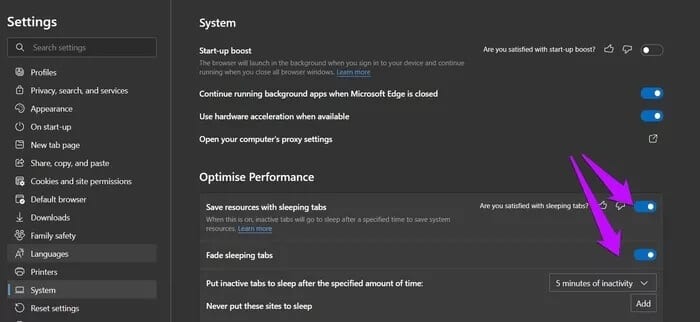
Steg 3: Velg deretter tidspunktet for inaktivitet. Standard er satt til 10 timer, men du kan velge noe så lenge som XNUMX minutter.
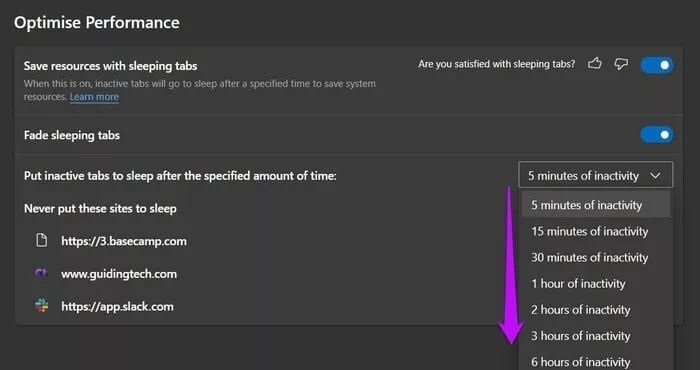
Trinn 4: Når du er ferdig, klikker du på knappen.addisjonapplet for å hviteliste nettsteder du ikke vil sette i dvale. Hvis du for eksempel bruker nettversjonen av apper som Slack og Basecamp, kan du legge dem til denne listen for å unngå manglende varsler og varsler.
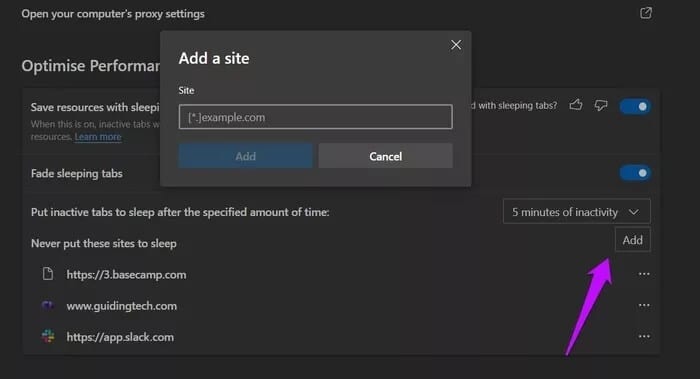
Og det er det. Du har aktivert sovefaner på Microsoft Edge.
Så hvordan blir du kjent med Søvn-fanen? Fargen på fanene vil falme. For å aktivere fanen trenger du bare å klikke på den, og det er det.
Ytterligere triks:
Oppstart Boost
En annen nyttig funksjon i Microsoft Edge er Startup Boost. Dette er spesielt nyttig hvis du bruker Edge som standard nettleser. Når aktivert, vil dette hjelpe Edge med å starte raskt selv når systemet er lastet.
Ifølge tall fra Microsoft viser aktivering av Startup Boost at tiden forbedres mellom 29 % og 41 %.
I likhet med søvnfanene finner du denne funksjonen under Innstillinger. Du kan navigere gjennom samme sti som nevnt tidligere.
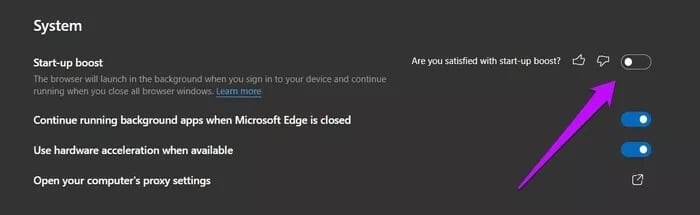
Eller du kan ganske enkelt skrive inn følgende i adressefeltet.
edge: // innstillinger / system
Nå, alt du trenger å gjøre er å bytte bryteren for den samme.
Tilpass en ny fane
Når du åpner en ny fane på Microsoft Edge, gir den deg mange alternativer. Men for å være ærlig kan noen av elementene være litt distraherende. Hvis du finner deg selv å klikke på nyhetsseksjonen ofte, vil det beste alternativet være å tilpasse siden etter dine behov.
Foreløpig gir Edge deg tre alternativer - fokuset و inspirasjon و informasjonen. Hvis du vil ha en enkel vei ut, kan du ganske enkelt velge alternativet Fokusert. Dette vil fjerne bakgrunnen og legge til en vanlig bakgrunn med bare de korte koblingene under søkefeltet.
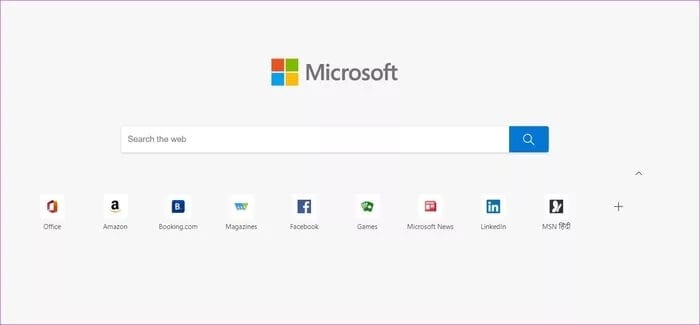
Hvis du fortsatt ikke er fornøyd med det, kan du tilpasse det til dine preferanser. Du kan for eksempel velge å beholde dagens bilde og fjerne hurtigkoblinger og innhold.
Alt du trenger å gjøre er å slå av bryterne, som vist nedenfor.
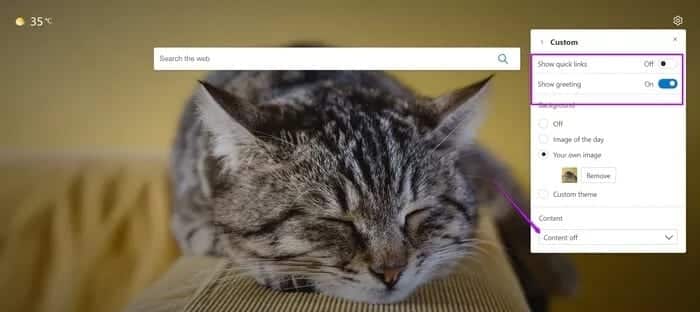
Sist men ikke minst, gå over til Innstillinger> Utseendet , for å endre temaet til mørkt (hvis systemets standardtema ikke er mørkt).
Start nettleseren din
Hvordan du tilpasser nettleseren din – bokmerker, nye faner eller utvidelser – spiller en stor rolle i å forbedre produktiviteten og hjelpe deg med å holde fokus. Tanken er å gå på grensen mellom minimalisme og nettleserrot. Veldig nyttig når du jobber mye med nettbaserte verktøy.
Med Sleeping Tabs aktivert kan du være trygg på at verken du eller bedriften din blir bremset.